Végső bemutató a videó tömörítésére az Instagram számára
- VLC -vel tömörítjük
- Tömörítse a Camtasia-val
- Használja a Windows Movie Maker alkalmazást
- Tömörítés a Premierben
- Használja a Final Cut Pro-t
- Használja a Windows Media Playert
- Nyomja össze a kéziféket
- Tömörítés az Ffmpeg segítségével
- Tömörítés az iMovie-val
- Tömörítés a PowerPointban
- Tömörítés a QuickTime-ban
- Tömörítés a Dropboxban
Valamennyi videomegosztó platform méretkorlátot szab a feltöltött videókra, hogy a felhasználók jobban nézhessenek. Így előfordulhat, hogy a kezedben lévő jó minőségű videókat nem lehet közvetlenül feltölteni az Instagramra. Elolvashatja ezt a bejegyzést, hogy megismerje az Instagram videók specifikációit és a videók tömörítését az Instagram számára.
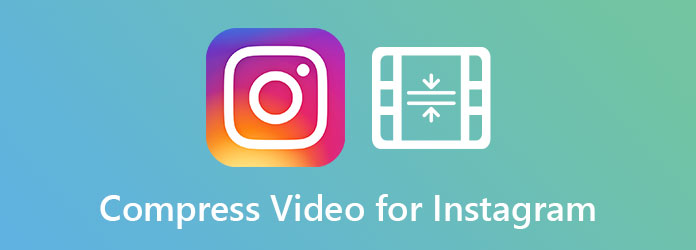
1. rész: Az Instagram videó specifikációs korlátai
Mielőtt elkezdené, jobb, ha szem előtt tartja az Instagram-videók ajánlott specifikációit.
Maximális Instagram videofájl mérete: 4 GB
Ajánlott Instagram videó formátum: MPV és MOV
Időtartam: 60 másodperc.
Maximális felbontás: 1080P
2. rész: A videó tömörítésének végső módja az Instagram számára
Tipard Video Converter Ultimate lehet a legjobb eszköz az videók tömörítésére az Instagram számára. Ellentétben a Final Cut Pro-val vagy az Adobe Premiere Pro-val, amelyekben tucatnyi paramétert kell kitalálnia, a Tipard Video Converter Ultimate sokkal könnyebben le tudja méretezni az Instagram videóját. Itt van néhány fő jellemzője:
Főbb jellemzők
- 1. Tömörítse az Instagram videóit 3 egyszerű lépésben.
- 2. Videó átméretezése a felbontás, a bitráta, a formátum vagy a vágás módosításával.
- 3. A fejlett algoritmus tömörített videót hoz létre a legkevesebb minőségromlás mellett.
- 4. A hardvergyorsító technológia biztosítja a páratlan renderelési sebességet.
Videók átméretezése az Instagram számára a felbontás, a formátum és a bitsűrűség módosításával
1 lépésIngyenes letöltés, telepítés és indítás a Tipard Video Converter Ultimate alkalmazással Windows vagy Mac rendszeren. Amikor meglátja a program felületét, lépjen az Eszköztár fülre, és kattintson a Videótömörítő gombra.

2 lépésA Video Compressor első képernyője egy nagy "+" gomb a közepén. Kattintson rá az Instagram számára tömöríteni kívánt videó importálásához.

3 lépésMost már testreszabhatja a beállításokat a videó méretének csökkentéséhez. Először állítsa be a formátumot MP4-re, amely a leginkább ajánlott formátum az Instagram-videókhoz. Ha az eredeti felbontás nagyobb, mint 1920 × 1080, akkor azt 1920 × 1080-ra vagy alacsonyabbra kell csökkenteni, hogy az Instagram elfogadhassa. Ezután húzza balra a narancssárga pontot a méretcsúszkán, hogy a videó 4 GB-nál kisebb legyen.

4 lépésHasználja a Preview gombra kattintva megtekintheti, hogyan fog kinézni az exportáló videó. Szükség esetén kipróbálhatja a formátum, a felbontás és a bitráta egyéb kombinációit. Az utolsó dolog az, hogy rákattint a Borogatás gombot a jobb alsó sarokban a videó tömörítésének megkezdéséhez az Instagram számára.
Csökkentse az Instagram videók számát a nem kívánt szegmensek vágásával
Ha sok nem kívánt szegmens van a videódban, fontolja meg azok eltávolítását, hogy a videó sokkal kisebb legyen, mert a hossza nagymértékben befolyásolja a videofájl méretét.
1 lépésIndítsa el a Tipard Video Converter Ultimate alkalmazást, és importálja a videót úgy, hogy áthúzza a program felületére.

2 lépésKattintson a Vágás gombra (az olló ikonra) a Vágás funkcióhoz importált fájlon.
3 lépésÁllítsa be a kezdetet és a véget az idővonalon egy szegmens kiválasztásához, majd kattintson a Törlés gombra a kivágásához. Kattintson a jobb alsó sarokban található Mentés gombra a fő felületre való visszatéréshez.

4 lépésKattints a kialakított gombot, és válassza ki a videójának megfelelő felbontású MP4-es beállítást (1080P vagy alacsonyabb). Végül kattintson a gombra Összes konvertálása gombra a felület jobb alsó sarkában.

3. rész: Videó tömörítése az Instagram Online számára
Tekintettel arra, hogy egyesek nem szeretnek új programokat letölteni és telepíteni, itt szeretnénk bemutatni egy online megoldást a videók Instagramra való tömörítésére. Csak kövesse az alábbi lépéseket.
1 lépésNyissa meg a böngészőt, és keresse fel a https://clideo.com/compress-video for Clideo Video Compressor webhelyet. Kattints a Válassz fájlt gombra, és töltse fel a tömöríteni kívánt videót, majd türelmesen várja meg, amíg az eszköz megjeleníti a videót.
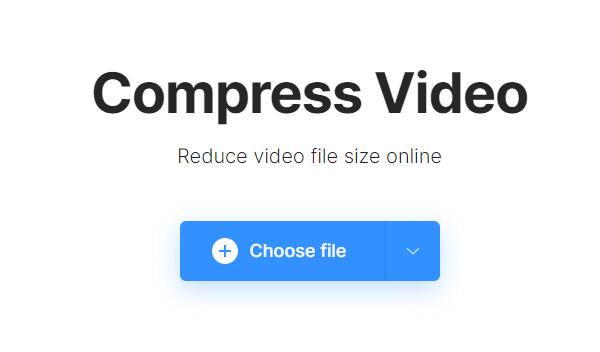
2 lépésA videó automatikusan tömörítésre kerül, anélkül, hogy bármilyen beállítás megadását kéri. Most kattintson a gombra Letöltés gombot a tömörített videó letöltéséhez.
Ne feledje, hogy a videó jelenleg a clideo.com nevű vízjelrel van ellátva. A vízjel eltávolításához bejelentkezhet Facebook vagy Google fiókjával.
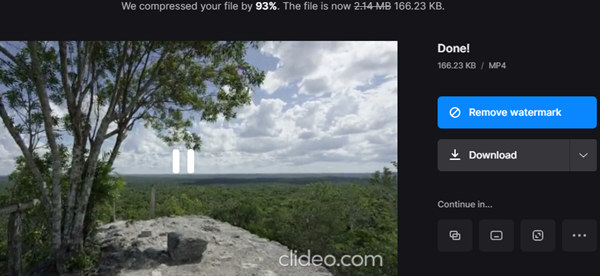
4. rész: Gyakran feltett kérdések az Instagram tömörítéséről
1. Hogyan lehet hosszú videókat feltölteni az Instagramra?
A hosszú videók legjobb feltöltési módja az, ha számítógéppel elküldi az IGTV-nek. Az IGTV videó maximális hossza 15 perc, ha feltölti a telefonjára, míg a korlát 60 percre emelkedik, ha számítógépről tölti fel.
2. Hogyan töltsünk fel nagy videókat az Instagramra?
Az Instagram méretkorlátot szab a nekik elküldött videókra. Győződjön meg arról, hogy a feltölteni kívánt videó 4 GB-os. Kicsinyítheti az Instagram videóját a bitráta és a felbontás megváltoztatásával vagy a nem kívánt szegmensek levágásával.
3. Tömöríthetek videót a minőség romlása nélkül?
Valójában nincs mód a videók tömörítésére a képminőség romlása vagy a videó szegmens eltávolítása nélkül. Ennek ellenére a különböző videokompresszorok teljesítménye eltérő. A legkisebb minőségromlással rendelkező videó tömörítéséhez próbálja ki a Tipard Video Compressor Ultimate szoftvert.
Következtetés
Ebben a bejegyzésben 3 hatékony módról beszéltünk egy videó leépítésére az Instagram számára. Az Instagram 4G méretkorlátozást alkalmaz a videókon, ezért előre össze kell tömörítenie a videóit, ha azok nagyobbak, mint 4 GB. A legfrissebb eszköz a videó tömörítésére az Instagram számára Tipard Video Converter Ultimate. Csökkentheti a videó méretét a formátum, a felbontás és a bitráta módosításával, vagy a nem kívánt részek kivágásával. Ha nem szeretne új programot letölteni ehhez a feladathoz, kipróbálhatja a Clideót, amely képes tömöríteni a videót online, de vízjelet hagy maga után.







